שימוש בגרסה העדכנית ביותר של JAVA אמור לפתור בעיה זו
- אם אתה מתמודד עם קוד היציאה של Minecraft, זה יכול להיות בגלל אנטי וירוס מיושן.
- אתה יכול לתקן בעיה זו במהירות על ידי עדכון המחשב.
- התקנה מחדש של ספריות זמן הריצה היא דרך בטוחה נוספת להיפטר מהשגיאה.
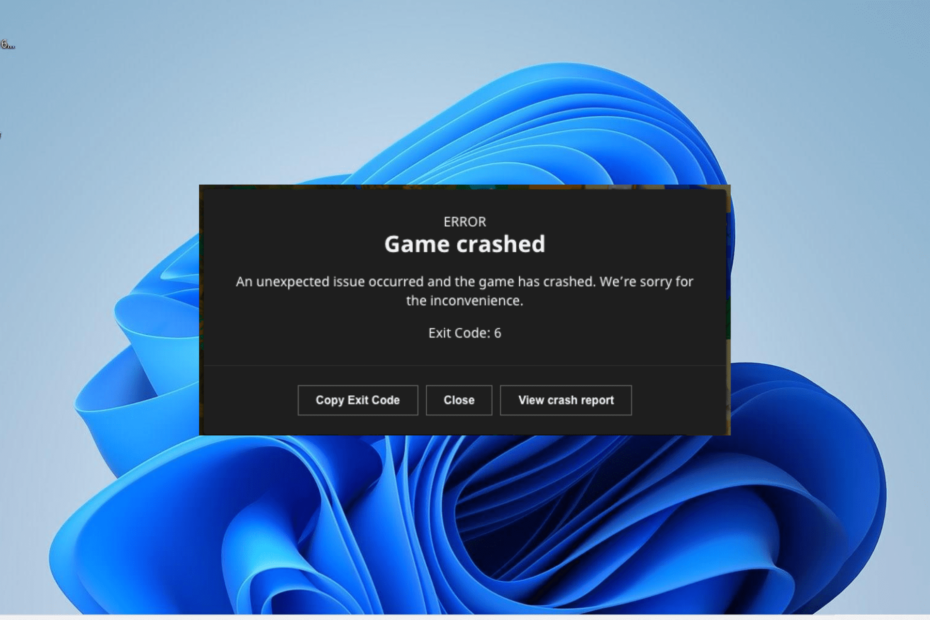
- הורד והתקן את Fortect.
- הפעל את האפליקציה כדי להתחיל בתהליך הסריקה.
- לחץ על התחל תיקון לחצן כדי לפתור את כל הבעיות המשפיעות על ביצועי המחשב שלך.
- Fortect הורד על ידי 0 הקוראים החודש.
קוד יציאה 6 הוא אחד מני רבים שגיאות מיינקראפט מתסכלות שממשיכים להטריד משתמשים. שגיאה זו קורסת לחלוטין את המשחק לאחר מספר דקות של השקתו.
אם גם אתם מתמודדים עם שגיאה זו, תהיו בטוחים שישנם פתרונות מוכחים שיכולים לפתור אותה, ואנו נפרט אותם במדריך זה.
מה המשמעות של קוד יציאה 6 של Minecraft?
קוד היציאה של Minecraft 6 מציין בעיקר בעיה בקובץ ה-JAVA שלך. להלן כמה מהגורמים לבעיה זו:
- תוכנת אנטי וירוס מיושנת: אם שלך תוכנת אנטיוירוס מיושן, ייתכן שהוא חוסם את הפרעה למיינקראפט. מה שאתה צריך לעשות הוא לעדכן את האנטי וירוס והמחשב שלך אם אתה משתמש ב-Microsoft Defender.
- בעיות עם ספריות זמן הריצה: במקרים מסוימים, בעיות עם ספריות זמן הריצה של Microsoft עלולות להוביל לשגיאה זו. התקנה מחדש של קבצי ספריית זמן הריצה אמורה לתקן זאת.
- דרייבר גרפי מיושן: רוב הבעיות עם Minecraft ניתנות למעקב אחר מנהל התקן גרפי מיושן או פגום. אתה צריך עדכן את הדרייבר שלך לפתור את הבעיה.
איך אני מתקן את קוד יציאה מהתרסקות של Minecraft 6?
לפני שתתעמק בפתרון המורכב יותר בסעיף זה, נסה את התיקונים המקדימים הבאים:
- הפעל מחדש את המחשב.
- עדכן את האנטי וירוס של צד שלישי.
- השתמש ב-JAVA 17 או בגרסה העדכנית ביותר של JAVA.
אם הבעיה נמשכת, כעת תוכל להתעמק בפתרונות שלהלן:
1. עדכן את המחשב האישי שלך
- הקש על חלונות מקש + אני כדי לפתוח את הגדרות אפליקציה ובחר עדכון חלונות בחלונית השמאלית.
- לחץ על בדוק עדכונים לַחְצָן.
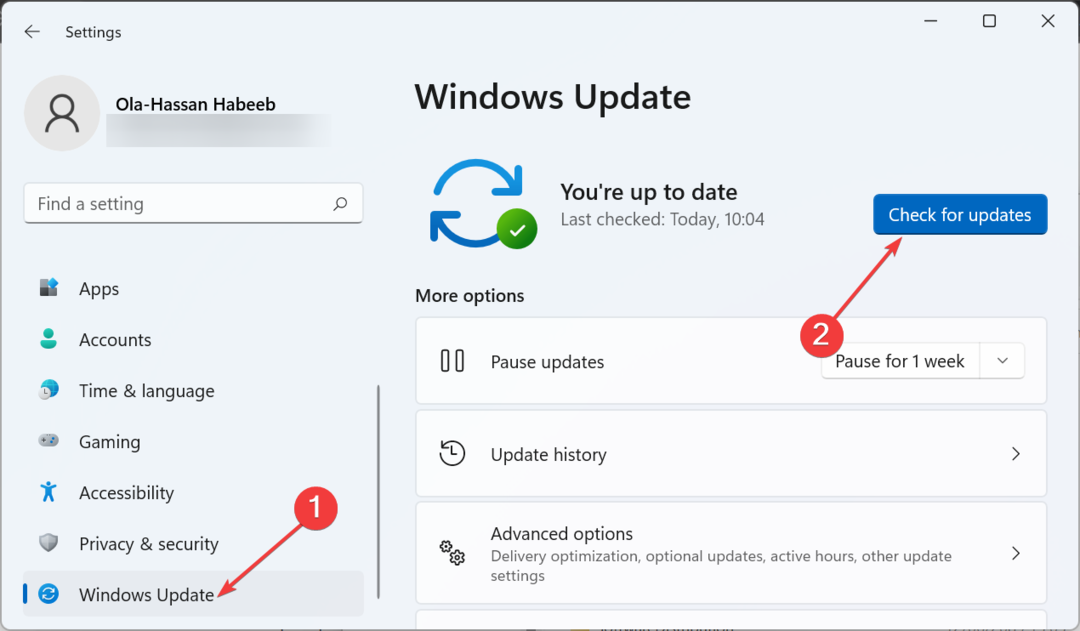
- כעת, הורד והתקן את כל העדכונים הזמינים.
אם לא עדכנת את המחשב שלך במשך זמן רב, סביר להניח שתפספסו עדכוני אבטחה חשובים. כמו כן, תיקוני Windows Defender כלולים בעדכונים הזמינים.
כאשר תוכנת האבטחה שלך מיושנת, היא עלולה להוביל לשגיאת קוד יציאה של Minecraft 6. לפיכך, חשוב להוריד ולהתקין את כל העדכונים הזמינים, כולל אלה האופציונליים.
2. עדכן את מנהל ההתקן הגרפי
- הקש על חלונות מקש + איקס ובחר מנהל התקן.
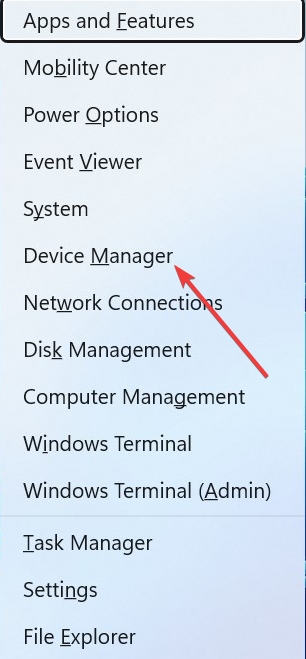
- לחץ פעמיים על מתאמי תצוגה אפשרות להרחיב אותו, ולחץ לחיצה ימנית על המתאם הגרפי שלך.
- כעת, בחר את עדכן דרייבר אוֹפְּצִיָה.
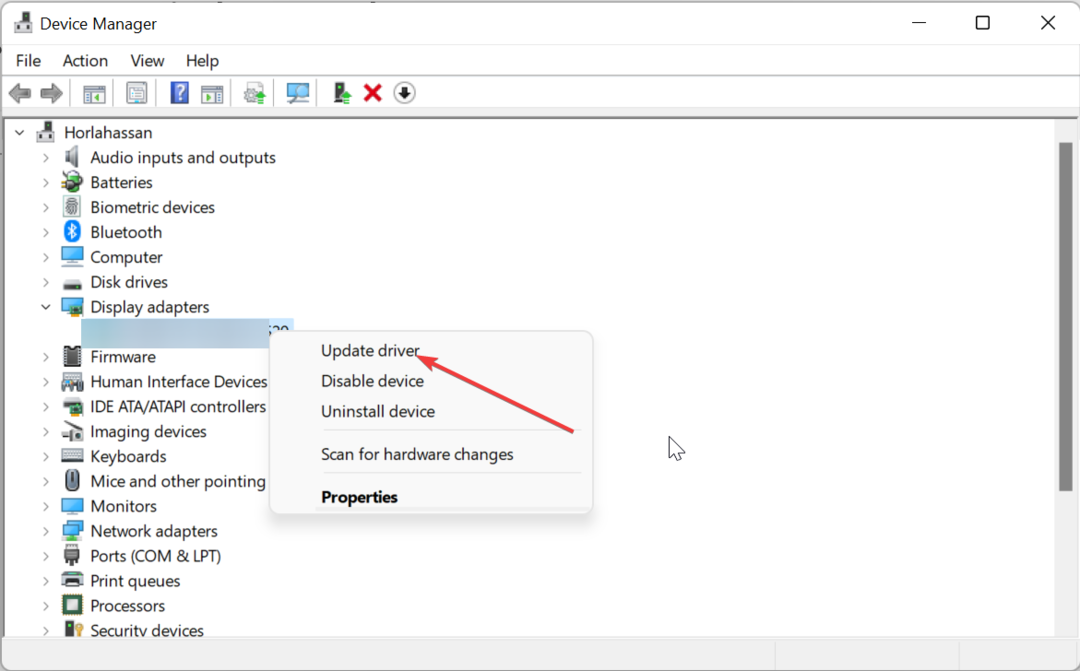
- לבסוף, בחר חפש אוטומטית מנהלי התקנים ולהתקין כל עדכון זמין.
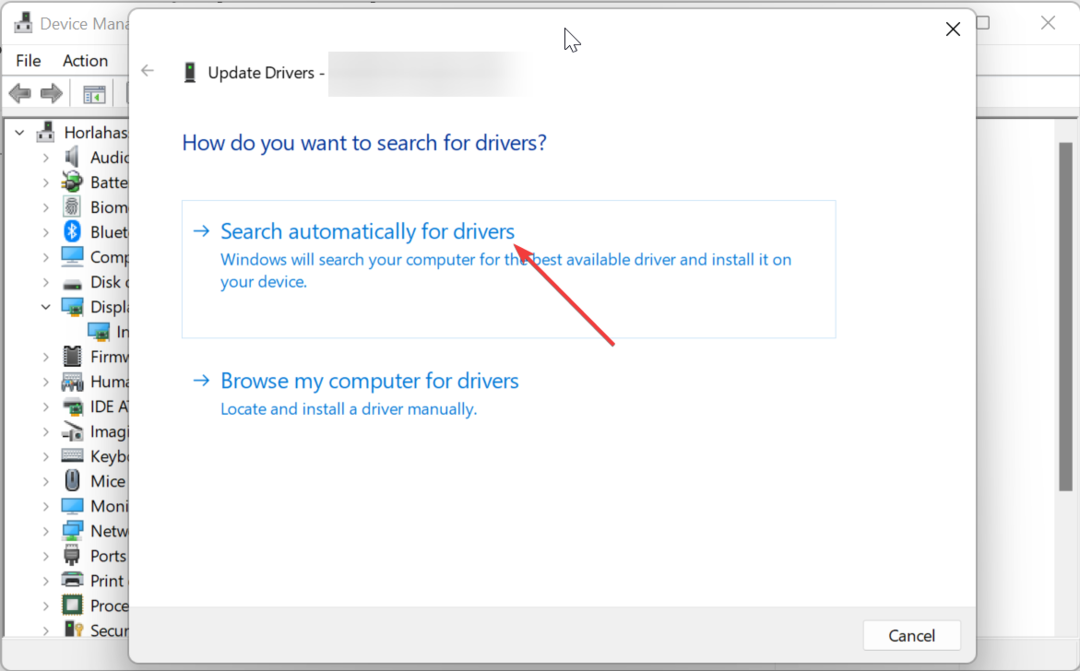
מנהל ההתקן של מתאם גרפי מיושן הוא הגורם העיקרי לבעיות רבות במשחקים, וקוד יציאה 6 של Minecraft אינו שונה. לכן, חשוב לעדכן את הדרייברים שלך לעתים קרובות.
אם אינך רוצה לעבור את הלחץ של עדכון מנהלי ההתקן שלך באופן ידני, אנו ממליצים להשתמש בכלי מיוחד כמו DriverFix.
תוכנה מהשורה הראשונה סורקת אוטומטית אחר מנהלי התקנים מיושנים, שבורים וחסרים ומחליפה אותם בגרסה המקורית ממסד הנתונים שלה.

DriverFix
תקן את כל מנהלי ההתקנים התקולים והמיושנים שלך עם אפליקציית DriverFix.3. התקן מחדש ספריות זמן ריצה
- הקש על חלונות מקש + ר, הקלד appwiz.cpl, ולחץ בסדר.
אפליקציה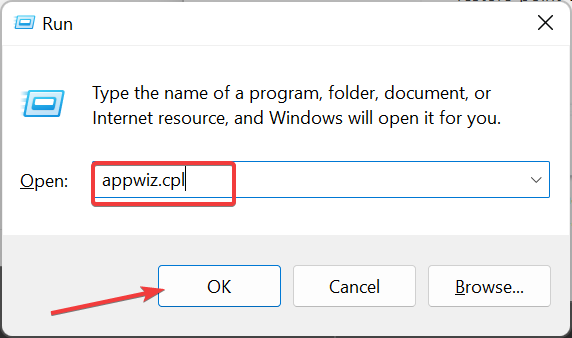
- לחץ לחיצה ימנית על החבילה הניתנת להפצה מחדש של Microsoft Visual C++ ובחר הסר את ההתקנה.
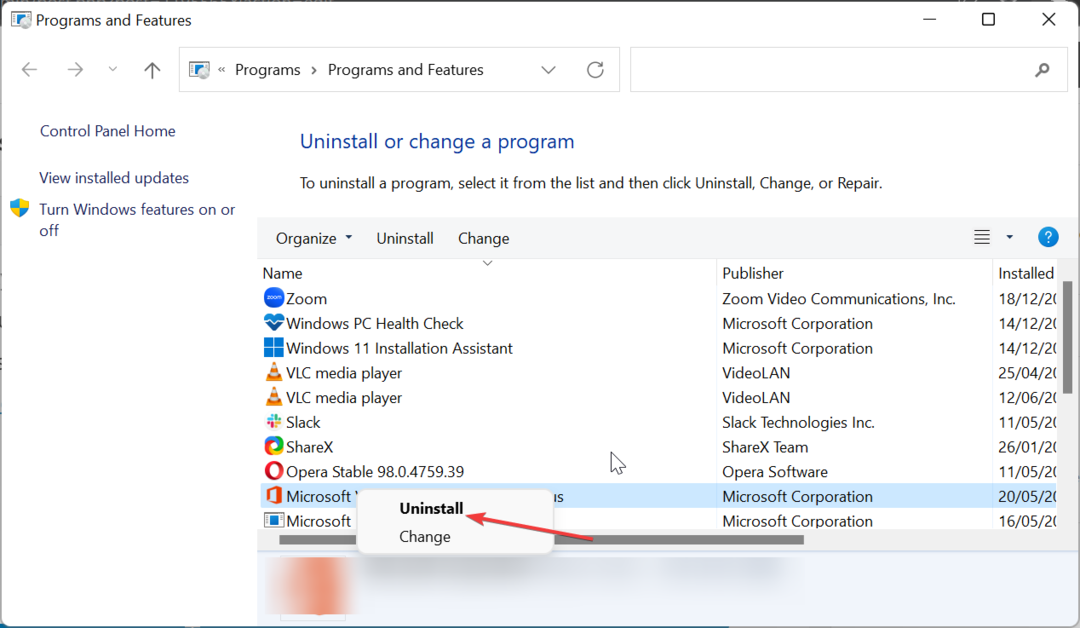
- כעת, עקוב אחר ההוראות שעל המסך כדי להשלים את התהליך.
- לבסוף, עבור אל האתר הרשמי של מיקרוסופט כדי להוריד ולהתקין את החבילה.
חלק מהמשתמשים מתייחסים לקוד יציאה 6 של Minecraft כשגיאת זמן הריצה. וכמה משתמשים הצליחו לתקן את זה על ידי עדכון ספריות זמן הריצה. אז כדאי לנסות גם.
- 6 דרכים לתקן את משגר ESO שנתקע בטעינה
- 0x00001338 קוד שגיאה ב-COD Modern Warfare [תיקון]
- 0x89245102 שגיאת Minecraft: הדרך הטובה ביותר לתקן אותה
4. הפעל את ניקוי הדיסק
- הקש על חלונות מקש + ס, הקלד cleanmgr, ובחר ניקוי דיסק.
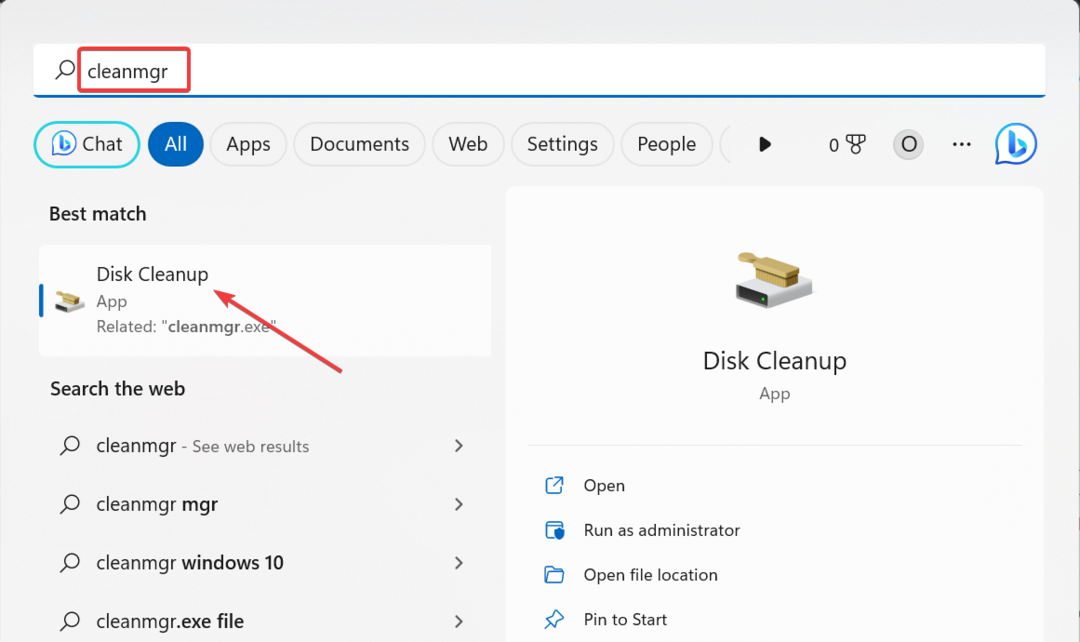
- לאחר מכן, לחץ על ניקוי קבצי מערכת לַחְצָן.
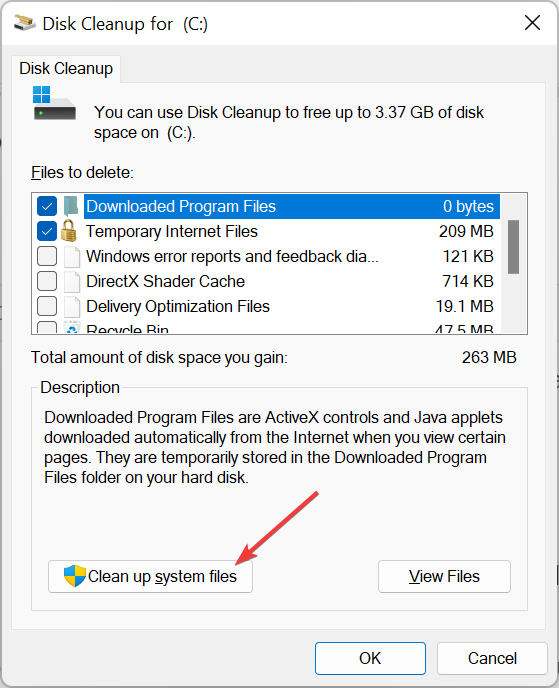
- בחר את הכונן שאתה רוצה לנקות ולחץ בסדר.
- לבסוף, סמן את הקבצים שברצונך לנקות ולחץ על בסדר לַחְצָן.
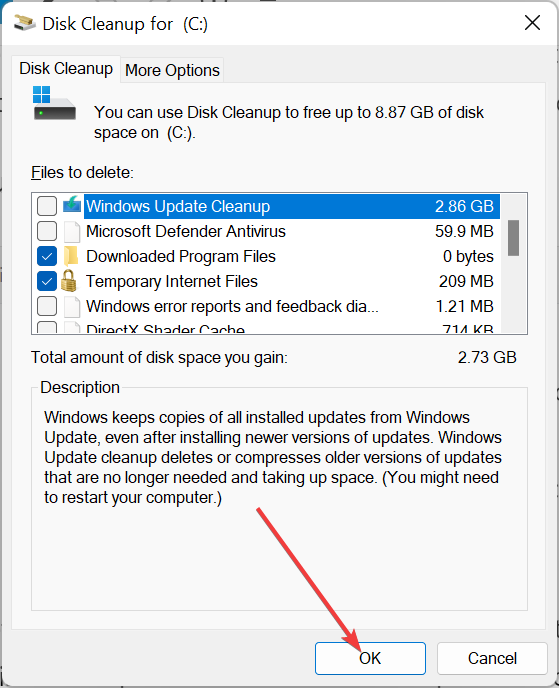
לפעמים, בעיה זו עשויה לנבוע מהצטברות של קבצי זבל במחשב האישי שלך. ניקוי קבצים אלה באמצעות תכונת ניקוי הדיסק אמור לפתור את הבעיה לתמיד.
שגיאת קוד היציאה של Minecraft 6 היא אחת מאלה שקשה לאתר את הסיבה המדויקת שלה. עם זאת, אתה אמור להיות מסוגל לתקן את זה על ידי יישום הפתרונות במדריך זה בזהירות.
אם אתה עוסק ב 0x89245102 שגיאת Minecraft, יש לנו מדריך מקיף מוכן כדי לעזור לך לפתור את זה.
האם נתקלת בבעיות כלשהן ביישום התיקונים שלמעלה? אל תהסס לשתף אותנו בחוויה שלך בתגובות למטה.
עדיין נתקלים בבעיות?
ממומן
אם ההצעות לעיל לא פתרו את הבעיה שלך, המחשב שלך עלול להיתקל בבעיות קשות יותר של Windows. אנו מציעים לבחור בפתרון הכל-באחד כמו Fortect לתקן בעיות ביעילות. לאחר ההתקנה, פשוט לחץ על הצג ותקן לחצן ולאחר מכן לחץ התחל תיקון.


